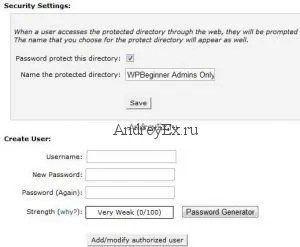Как защитить паролем администратора WordPress (каталог WP-admin)
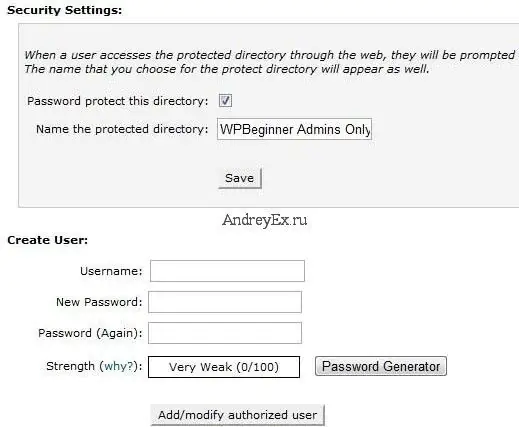
Читая заголовок, вас, наверное, заинтересовало, не защищен уже паролем каталог WP-admin. Вы должны авторизоваться. Что ж, это правда, но, чтобы добавить дополнительный уровень безопасности — популярные сайты часто добавляют дополнительный уровень аутентификации. Несколько дней назад, мы начали видеть некоторую подозрительную активность, так наш хостер посоветовал нам защитить паролем наш каталог. Видимо популярные сайты делают то же самое. В этой статье мы покажем вам шаг за шагом руководство о том, как защитить паролем администратора WordPress (каталога WP-admin).
Чтобы понять легко и просто, мы только откроем cpanel веб-хостинга компании здесь только потому, что cpanel имеет достаточно простой интерфейс для добавления защищенные паролем каталога.
Логин к вашей cpanel. Прокрутите вниз, пока не увидите вкладку безопасность. Нажмите на значок “защитить паролем каталоги”.
При нажатии на который, появится лайтбокс где просят каталог. Просто нажмите на корневой Web. Оказавшись здесь, перейдите к папке, где ваш WordPress хостинг. Затем нажмите на папку /WP-admin/. Вы увидите такой экран:
Просто установите флажок защитить паролем каталог. Затем создайте пользователя для каталога. Все. Теперь при попытке доступа к директории WP-admin, вы должны увидеть окно «требуется аутентификация» такой:
Ручной Метод
Сначала создайте .htpasswds файл. Загрузить этот файл в ваш /public_html/ каталог.
Затем, создайте .htaccess файл и загрузить его в каталог /WP-admin/. Затем добавьте следующие коды там:
AuthName "Admins Only" AuthUserFile /home/ваша папка/.htpasswds/public_html/wp-admin/passwd AuthGroupFile /dev/null AuthType basic require user putyourusernamehere
Вы должны обновить свой логин там. Также не забудьте обновить AuthUserFile путь доступа.
У меня 404 ошибка или слишком много ошибка перенаправлений
Ну это может произойти в зависимости от того как настроен сервер. Чтобы устранить эту проблему, откройте на WordPress файл .htaccess и добавьте следующий код туда, пока правила WordPress начнут действовать.
ErrorDocument 401 default
Хорошо что у вас есть. Теперь у вас есть двойная аутентификации для вашей админки WordPress. Это хорошая альтернатива для ограничения WP-admin доступ по IP-адресу.
Обновление: вот как исправить в админке работу Аякс
Если вы защитите паролем Админ-директорию, то она сломает AJAX-функциональность в интерфейсе (если он используется). В нашем случае, у нас нет никаких плагинов, которые пользуются AJAX интерфейс. Но если вы делаете, то вот как исправить эту проблему.
Откройте .htaccess файл, расположенный в папке /WP-admin/ (это было не главный файл .htaccess, который мы редактировали выше).
В WP-admin файле .htaccess, вставьте следующий код:
<Files admin-ajax.php> Order allow,deny Allow from all Satisfy any </Files>
Редактор: AndreyEx